Hoe het te repareren wanneer Android File Transfer niet werkt op Mac
Google ontwikkelde de gratis Android-bestandsoverdracht app om u te helpen bestanden van uw Android-telefoon naar een ander apparaat te krijgen, inclusief uw Mac.
Dat proces kan soms lastig zijn, dus hier leest u hoe u het kunt oplossen als Android File Transfer voor Mac niet goed werkt.
Veelvoorkomende oorzaken van problemen met Android-bestandsoverdracht
Als u problemen ondervindt met Android File Transfer, komt dit vaak doordat de telefoon niet in de juiste modus staat om bestanden over te zetten. Andere oorzaken zijn onder meer slechte kabels of slechte USB-poorten. Soms kan software van derden de juiste werking van de Android File Transfer-app verstoren. Soms kan een computer waarop niet de nieuwste software wordt uitgevoerd, problemen hebben.
Wat te doen als Android File Transfer niet werkt?
Er zijn een aantal stappen voor probleemoplossing die u kunt proberen om dit probleem op te lossen. Meestal is het, nadat u een stap hebt geprobeerd, nodig om de Android File Transfer-app opnieuw te starten. Sluit hiervoor de app of het foutbericht en klik vervolgens op
Hier zijn de stappen die u kunt proberen in volgorde van de meeste kans van slagen.
-
Zet uw telefoon in de modus Bestandsoverdracht. Meestal, wanneer Android File Transfer geen verbinding kan maken, is dit omdat de telefoon niet is ingesteld om gegevens correct over te dragen. Wanneer een Android-telefoon is aangesloten op een USB-poort, worden de meeste telefoons standaard alleen opgeladen. Dit ongeacht op welke USB-poort de telefoon is aangesloten, of het nu een USB-poort van een computer of een oplader is.
Het proces is vergelijkbaar op de meeste Android-telefoons, maar zoals altijd moet je misschien een iets ander pad volgen. Veeg je meldingenpaneel omlaag en tik op Android-systeem - Dit apparaat opladen via USB > Tik voor meer opties > Bestandsoverdracht/Android Auto.
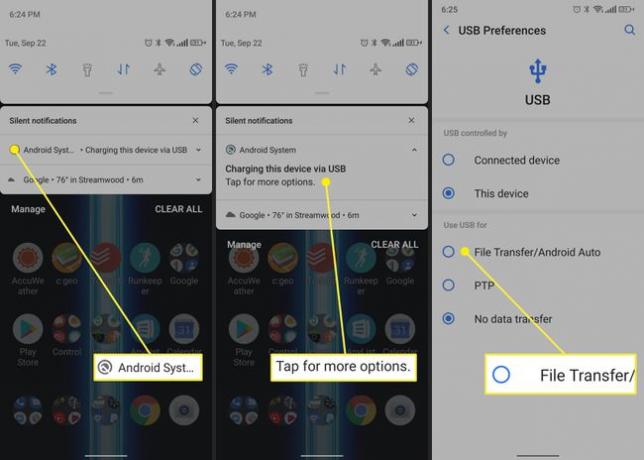
Controleer uw USB-kabel. Vaak kan uw USB-kabel de schuldige zijn. Controleer de lengte van uw kabel op sneden, rafels of bochten in de connectoren. U kunt ook een andere kabel proberen om te zien of u betere resultaten krijgt.
Probeer een andere USB-poort. Als een USB-poort niet helemaal goed werkt, kan dit soms problemen veroorzaken bij dit proces. Overschakelen naar een andere poort geeft mogelijk betere resultaten.
Start je telefoon/Mac/beide opnieuw op. Het is een cliché, maar het werkt. Probeer uw telefoon of uw Mac of beide uit te schakelen en weer in te schakelen.
macOS bijwerken. Als je de software van je Mac al een tijdje niet hebt bijgewerkt, zorg er dan voor dat je de laatste updates voor het besturingssysteem hebt. Het is altijd een goed idee om ervoor te zorgen dat u de nieuwste en beste software gebruikt.
Opnieuw installeren Android-bestandsoverdracht. Het is altijd mogelijk dat de app zelf beschadigd of corrupt is geraakt. In dat geval sleept u de app gewoon naar de prullenbak en installeert u deze opnieuw vanaf de hierboven vermelde website.
Verwijderen Kies of slimme schakelaar. Degenen die oudere Samsung-telefoons gebruiken, hebben mogelijk eerder Kies of Smart Switch geïnstalleerd, dit zijn Samsung-apps die vergelijkbare taken uitvoeren, zoals bestandsbeheer. Helaas is bekend dat die software de goede werking van Android File Transfer verstoort. Zoek ze in de Toepassingen map en als u ze vindt, sleept u ze naar de prullenbak.
-
USB-foutopsporing inschakelen. USB-foutopsporing is een ontwikkelaarsmodus voor Android die veel functionaliteit biedt die anders niet gericht is op de consument. Op sommige telefoons is bestandsoverdracht mogelijk verborgen achter ontwikkelaarsopties, dus dit kan een goede manier zijn om te proberen.
Om USB-foutopsporing in te schakelen, moet u de ontwikkelaarsmodus inschakelen, die veel functionaliteit biedt waar de meeste consumenten voorzichtig mee moeten zijn. Lees voor meer informatie ons artikel over Hoe de ontwikkelaarsmodus op Android in te schakelen.
Gebruik een andere Android-app voor bestandsoverdracht. Android File Transfer is niet de enige game in de stad. Er zijn andere opties. Apps zoals Dr. Fone en Anydroid kan worden gekocht voor $ 30- $ 40 en kan bestandsbeheer, foto's, contacten, back-ups en meer aan. MTP openen is een open source-optie die u kunt downloaden van Github. Het is gratis, maar het is meer een nerdy optie voor degenen die het aankunnen van een Github-repository.
